Lỗi không gỡ được Office 2010, 2013, 2016 trên máy tính là do đâu? Để có thể tải và cài đặt các phiên bản Office mới hơn trên thiết bị bạn cần thực hiện thao tác gỡ các phiên bản Office cũ đã được cài đặt trước đó để tránh xảy ra xung đột. Vậy làm sao để gỡ Office các phiên bản ra khỏi máy tính của bạn?
Nếu bạn cũng đang gặp phải tình trạng lỗi không thể gỡ cài đặt các phiên bản Office cũ trên thiết bị thì đừng bỏ qua bài viết dưới đây của Duockhong.com nhé! Trong bài viết hướng dẫn khắc phục lỗi không gỡ được Office 2010, 2013, 2016 trên máy tính mới 08/2025. Theo dõi ngay nhé!
Nội Dung Chính
Nguyên nhân bị lỗi không gỡ được Office (Couldn’t uninstall Office)
Lỗi không gỡ được Office 2010, 2013, 2016 trên máy tính xảy ra khi người dùng xóa ứng dụng theo cách thông thường là bấm Delete ứng dụng trên Destop. Với cách này bạn không thể xóa bỏ hoàn toàn các công cụ có trong Office muốn gỡ cài đặt.
Để xóa các ứng dụng Office trên máy tính bạn cần:
- Bước 1: Truy cập vào menu Control Panel → Programs → Programs and Features
- Bước 2: Chọn Double click vào ứng dụng muốn xóa → Chọn “Uninstall”
Ngoài ra, cũng có vài trường hợp người dùng không thể xóa hết các ứng dụng Office trong cửa sổ Control Panel. Đây là lúc bạn cần sử dụng đến công cụ hỗ trợ gỡ cài đặt Office của Microsoft. Cùng tham khảo thêm ngay sau đây nhé!
Lỗi không gỡ được Office 2010, 2013, 2016 ảnh hưởng gì?
Nếu không gỡ được Office 2010, 2013, 2016 thành công thì người dùng sẽ không thể cài đặt các phiên bản mới nhất của Office. Hay nói cách khác là không thể sử dụng trọn vẹn những tính năng vượt trội mà Office nâng cấp trong các phiên bản mới.
Trong trường hợp bạn cần xóa bỏ các phiên bản Office cũ ra khỏi thiết bị để cài đặt phiên bản Office mới, đầy đủ tính năng. Hoặc ứng dụng Office bị lỗi trong quá trình sử dụng cần gỡ cài đặt và tải lại Office bản quyền khác. Nhưng không thể thực hiện gỡ bỏ, lúc này đúng là tình thế “Tiến không được, lùi cũng không xong”.
Cách sửa lỗi không gỡ được Office 2010, 2013, 2016 hiệu quả mới 2025
Hướng dẫn gỡ Office bằng Uninstall Microsoft Office
Trong trường hợp này, bạn có thể sử dụng công cụ được cung cấp bởi chính Microsoft. Ứng dụng này có tên là Uninstall Microsoft Office. Tool này có thể dễ dàng sửa lỗi không gỡ được Office trên máy tính, cực đơn giản chỉ với 1 click.
>>>>> Uninstall Microsoft Office <<<<<
Bước 1: Tải Uninstall Microsoft Office về máy tính theo đường dẫn mà Duockhong.com cung cấp ở trên
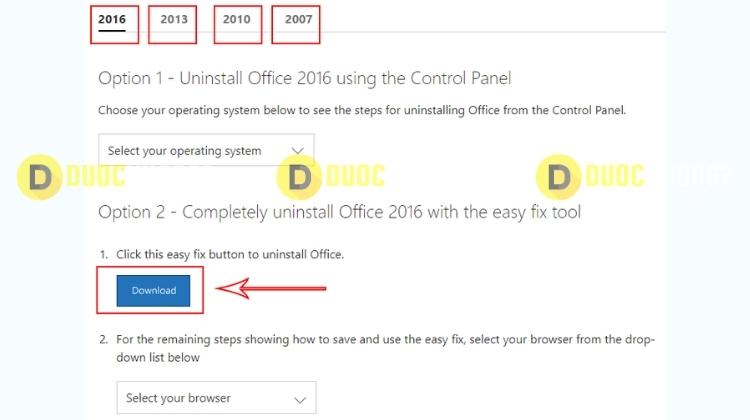
Bước 2: Mở chạy phần phần mềm → Sau đó bấm Next

Bước 3: Đợi công cụ kiểm tra Office trên máy tính của bạn → Xuất hiện thông báo “Completely remove all Office apps and settings from your PC” bấm chọn Yes

Bước 4: Xuất hiện thông báo “Completely remove all Office apps and settings from your PC” bấm chọn Yes

Xong, đợi 1 tí, công cụ chạy xong tức là Microsoft Office đã được gỡ bỏ hoàn toàn.
Hướng dẫn gỡ Office bằng Programs and Features
Bước 1: Tắt tất cả ứng dụng của office đang chạy trên máy (Word, Excel, Outlook,….)
Bước 2: Chọn biểu tượng Windows góc trái màn hình → Tìm và mở Control Panel

Bước 3: Chọn Programs → Bấm chọn Programs and Features
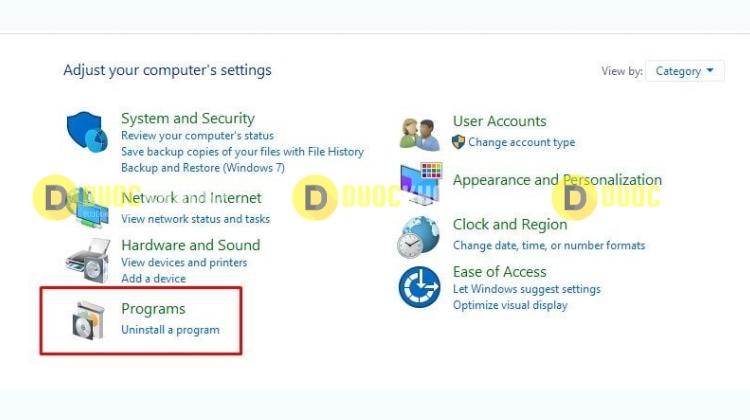

Bước 4: Tìm chọn bộ cài đặt Office → Bấm chọn Uninstall
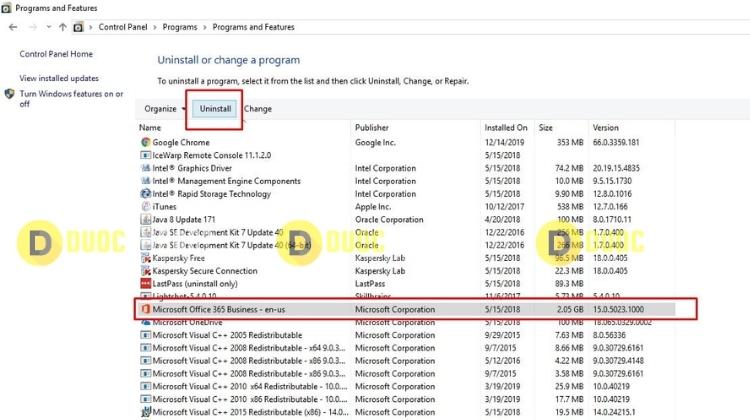
Lưu ý: Bạn không thể gỡ cài đặt một ứng dụng riêng lẻ như Word hay Publisher đi kèm như một phần trong bản cài đặt Bộ Office. Cách duy nhất để gỡ cài đặt một ứng dụng riêng lẻ là nếu bạn đã mua ứng dụng dưới dạng phiên bản độc lập.
Lời kết
Trên đây là hướng dân khắc phục lỗi không gỡ được Office 2010, 2013, 2016 trên máy tính hiệu quả mới 08/2025 mà Duockhong.com muốn chia sẻ đến bạn. Hy vọng với cách sửa lỗi không gỡ được Microsoft Office này sẽ giúp các bạn sẽ giải quyết được vấn đề trên một cách dễ dàng.
Nếu bạn thấy bài viết lỗi không gỡ được Office 2010, 2013, 2016 hay và hữu ích, hãy click quảng cáo trên trang web hoặc chia sẻ bài viết để ủng hộ chúng mình nhé! Để lại bình luận bên dưới nếu bạn có thắc mắc hoặc góp ý về nội dung, chúng mình sẽ phản hồi sớm nhất có thể. Cám ơn bạn đã đọc!
Duockhong.com – Tổng hợp và Edit
